帝王谷资源网 Design By www.wdxyy.com
最终效果图

1.新建一个700X500DPI的图象文件,背景色为白色,从图象底部到顶部拉一个垂直的渐变出来,颜色不是太重要,自己用喜欢的,这是为了在制作过程中能以这个背景色为依据,或者也可以称之为环境色,使之在制作过程中能有个色调的明确走向。
2.新建一个图层,用钢笔钩出瓶子的半个轮廓(图01),转换为选区,用任意颜色填充。按住CTRL+ALT跟SHIFT水平拖动选区,将填充的色块复制一个到右边,到菜单-编辑-变换-水平翻转(ALT-E-A-H),将复制的色块水平翻个个,并把它与左边的色块拼接起来,这样瓶子的瓶身就是对称的了,而不必费事去画整个瓶子(图02)。
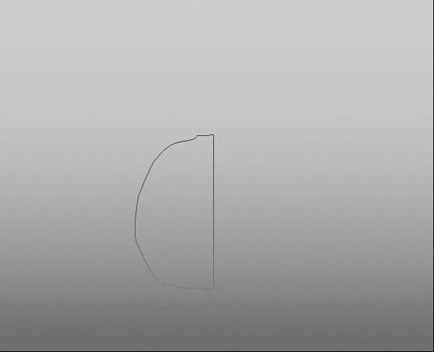
图01
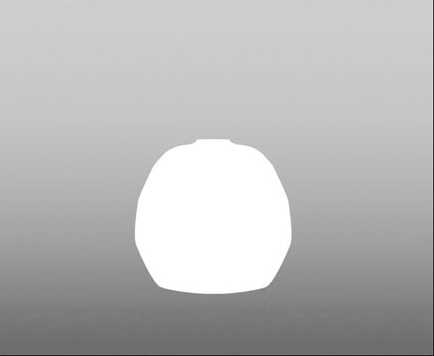
图02
3.按住CTRL点选图层1再回到背景层,复制选区内容并粘贴,到菜单-图象-调整-色相-饱和度(CTRL+U),将刚才复制的瓶身的明度稍微调高一点(图03)。并可将先前的图层1删除。
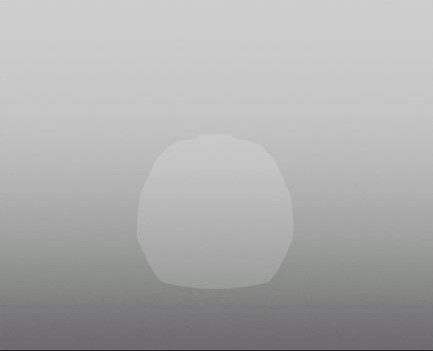
图03
4.用钢笔工具在瓶身中间勾个路径出来,(图04)转换成选区,按CTRL+U将选区内的部分的明度稍微调高点(图05)。
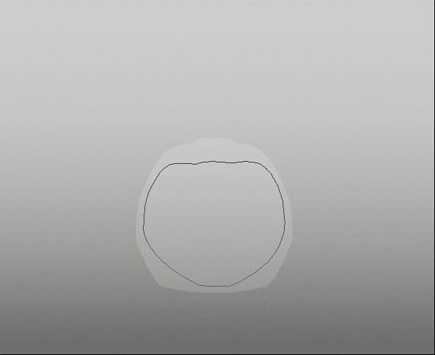
图04
关键词:ps,玻璃,香水瓶
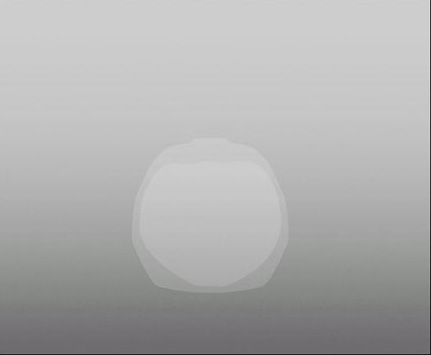
图05
5.用钢笔工具沿着瓶身的边缘棱角的走向,用钢笔工具大致勾些轮廓出来,用来做瓶子的暗调部分(图06)。

图06
6.将路径转换为选区,同样CTRL+U将明度调节至-10(图07)。

图07
7.再次用钢笔工具如同上面的方法一样,勾出更细小的暗调面(图08)(图09)。

图08

图09
8.将路径转换为选区,同样调节明度,数值为-20,不要取消选区,用加深工具适时的调整笔触大小对局部阴暗面颜色加深的处理(图10)。

图10
9.同上步骤,用钢笔勾出高光部分的色块,没有标准,随意,看着自然就行(图11)。
关键词:ps,玻璃,香水瓶

图11
10.路径转换为选取,调节明度至10,不要取消选区,用减淡工具对局部作淡化的处理,再次用钢笔勾勒出瓶身中部两侧的高光部分(图12)。

图12
11.转换路径为选区,将明度调节到+15(图13)。不要取消选区。将色块的边沿部分用加深工具稍微处理一下,使它边缘的颜色较自然的溶入瓶身中去(图14)。

图13
上一页12 下一页 阅读全文

1.新建一个700X500DPI的图象文件,背景色为白色,从图象底部到顶部拉一个垂直的渐变出来,颜色不是太重要,自己用喜欢的,这是为了在制作过程中能以这个背景色为依据,或者也可以称之为环境色,使之在制作过程中能有个色调的明确走向。
2.新建一个图层,用钢笔钩出瓶子的半个轮廓(图01),转换为选区,用任意颜色填充。按住CTRL+ALT跟SHIFT水平拖动选区,将填充的色块复制一个到右边,到菜单-编辑-变换-水平翻转(ALT-E-A-H),将复制的色块水平翻个个,并把它与左边的色块拼接起来,这样瓶子的瓶身就是对称的了,而不必费事去画整个瓶子(图02)。
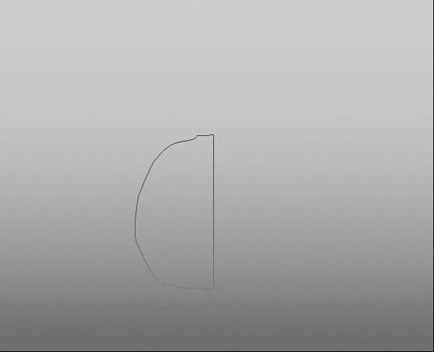
图01
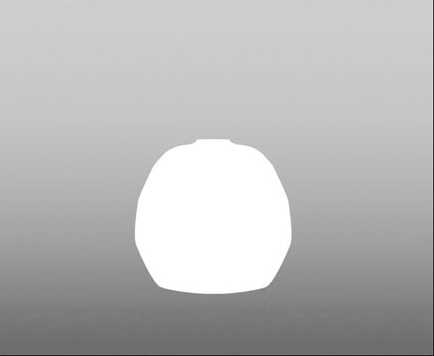
图02
3.按住CTRL点选图层1再回到背景层,复制选区内容并粘贴,到菜单-图象-调整-色相-饱和度(CTRL+U),将刚才复制的瓶身的明度稍微调高一点(图03)。并可将先前的图层1删除。
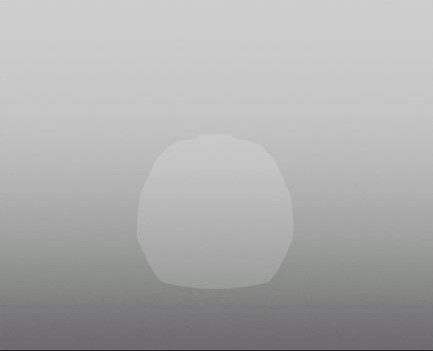
图03
4.用钢笔工具在瓶身中间勾个路径出来,(图04)转换成选区,按CTRL+U将选区内的部分的明度稍微调高点(图05)。
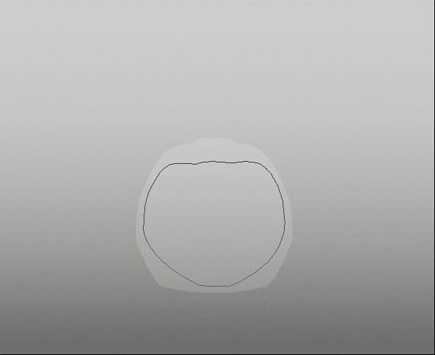
图04
关键词:ps,玻璃,香水瓶
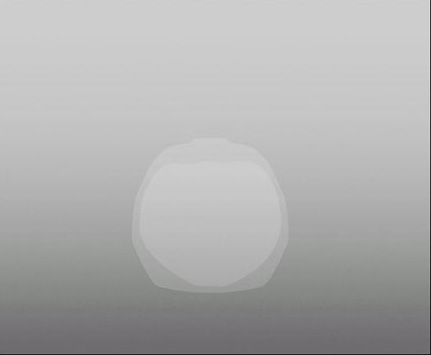
图05
5.用钢笔工具沿着瓶身的边缘棱角的走向,用钢笔工具大致勾些轮廓出来,用来做瓶子的暗调部分(图06)。

图06
6.将路径转换为选区,同样CTRL+U将明度调节至-10(图07)。

图07
7.再次用钢笔工具如同上面的方法一样,勾出更细小的暗调面(图08)(图09)。

图08

图09
8.将路径转换为选区,同样调节明度,数值为-20,不要取消选区,用加深工具适时的调整笔触大小对局部阴暗面颜色加深的处理(图10)。

图10
9.同上步骤,用钢笔勾出高光部分的色块,没有标准,随意,看着自然就行(图11)。
关键词:ps,玻璃,香水瓶

图11
10.路径转换为选取,调节明度至10,不要取消选区,用减淡工具对局部作淡化的处理,再次用钢笔勾勒出瓶身中部两侧的高光部分(图12)。

图12
11.转换路径为选区,将明度调节到+15(图13)。不要取消选区。将色块的边沿部分用加深工具稍微处理一下,使它边缘的颜色较自然的溶入瓶身中去(图14)。

图13
上一页12 下一页 阅读全文
标签:
海蓝色,玻璃,香水瓶
帝王谷资源网 Design By www.wdxyy.com
广告合作:本站广告合作请联系QQ:858582 申请时备注:广告合作(否则不回)
免责声明:本站文章均来自网站采集或用户投稿,网站不提供任何软件下载或自行开发的软件! 如有用户或公司发现本站内容信息存在侵权行为,请邮件告知! 858582#qq.com
免责声明:本站文章均来自网站采集或用户投稿,网站不提供任何软件下载或自行开发的软件! 如有用户或公司发现本站内容信息存在侵权行为,请邮件告知! 858582#qq.com
帝王谷资源网 Design By www.wdxyy.com
暂无评论...
更新日志
2025年02月21日
2025年02月21日
- 小骆驼-《草原狼2(蓝光CD)》[原抓WAV+CUE]
- 群星《欢迎来到我身边 电影原声专辑》[320K/MP3][105.02MB]
- 群星《欢迎来到我身边 电影原声专辑》[FLAC/分轨][480.9MB]
- 雷婷《梦里蓝天HQⅡ》 2023头版限量编号低速原抓[WAV+CUE][463M]
- 群星《2024好听新歌42》AI调整音效【WAV分轨】
- 王思雨-《思念陪着鸿雁飞》WAV
- 王思雨《喜马拉雅HQ》头版限量编号[WAV+CUE]
- 李健《无时无刻》[WAV+CUE][590M]
- 陈奕迅《酝酿》[WAV分轨][502M]
- 卓依婷《化蝶》2CD[WAV+CUE][1.1G]
- 群星《吉他王(黑胶CD)》[WAV+CUE]
- 齐秦《穿乐(穿越)》[WAV+CUE]
- 发烧珍品《数位CD音响测试-动向效果(九)》【WAV+CUE】
- 邝美云《邝美云精装歌集》[DSF][1.6G]
- 吕方《爱一回伤一回》[WAV+CUE][454M]
